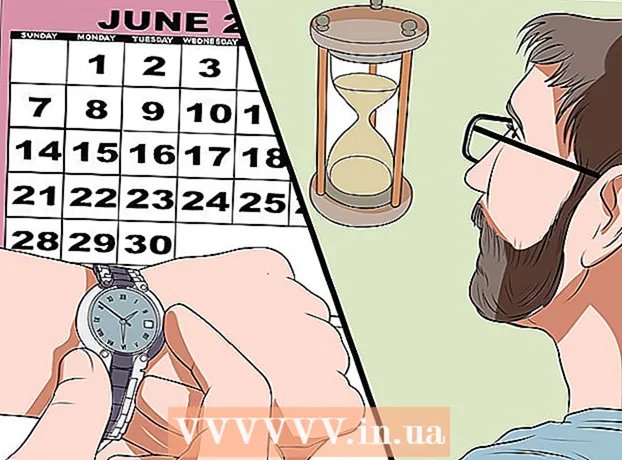May -Akda:
Louise Ward
Petsa Ng Paglikha:
12 Pebrero 2021
I -Update Ang Petsa:
1 Hulyo 2024

Nilalaman
Ipinapakita sa iyo ng artikulong ito kung paano pagsamahin ang maraming mga file ng teksto sa isang bagong file gamit ang Windows Command Prompt. Ang pinakamadaling paraan upang magawa ito ay upang mai-save ang buong file upang pagsamahin sa isang direktoryo at gamitin ang merge command mula sa direktoryong iyon.
Mga hakbang
at pumili File Explorer. Ang Start menu ay lilitaw sa kanang ibabang sulok ng screen. Kailangan mong i-save ang file sa parehong folder para mas madali ang operasyon ng prompt na utos. Kung ang mga file ay nakaimbak sa higit sa isang folder, tiyaking kopyahin muna ang mga ito sa isang hiwalay na folder.
Tiyaking nagtatapos ang lahat ng teksto sa isang blangko na linya (o hatiin ang teksto sa iyong paraan) upang tukuyin ang mga hangganan ng bawat piraso ng nilalaman pagkatapos ng pagsamahin ang mga teksto.
Buksan ang folder kung saan nai-save ang mga file ng teksto. Paki-klik Ang PC na ito o Computer sa kanang bahagi, pagkatapos ay hanapin ang folder na naglalaman ng iyong mga file ng teksto. Matapos buksan ang folder, makikita mo ang mga file ng teksto na ipinakita sa kanang bahagi.

Pindutin ang susi ⇧ Paglipat habang nag-right click ka sa walang laman na puwang sa tamang bahagi. Lilitaw ang isang menu dito.
Mag-click Buksan ang window ng command dito (Buksan ang prompt ng utos dito). Ito ay upang buksan ang isang window ng Command Prompt na may daanan patungo sa kasalukuyang direktoryo.- Kung pinagana ang Windows PowerShell, kakailanganin mong mag-click Buksan ang window ng PowerShell dito (Buksan ang window ng PowerShell dito).
Angkat kopyahin ang *. txt newfile.txt ipasok ang window ng Command Prompt. Mangyaring baguhin newfile.txt kasama ang pangalan ng file na nais mong likhain (hal mergedfiles.txt).
Pindutin ↵ Ipasok upang pagsamahin ang mga file. Lilikha ito ng isang bagong file na naglalaman ng mga nilalaman ng lahat ng mga file ng teksto na nai-save sa kasalukuyang direktoryo.
- Kapag nasiyahan ka sa mga resulta ng bagong file, maaari mong tanggalin ang mga file na hindi mo na kailangan.